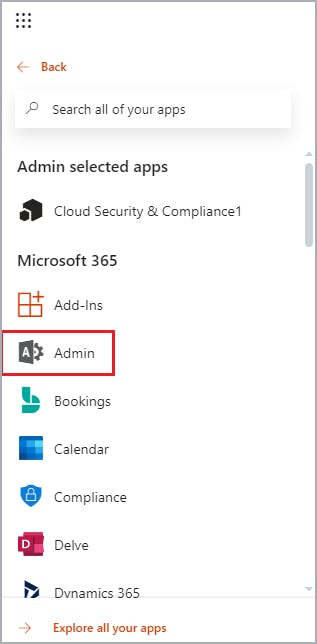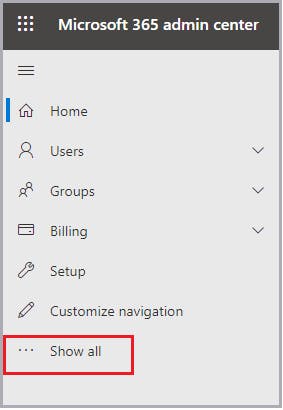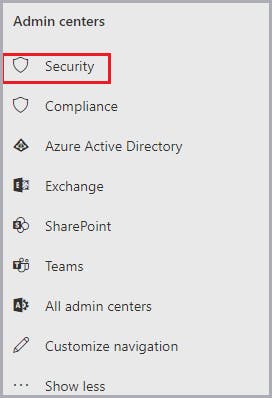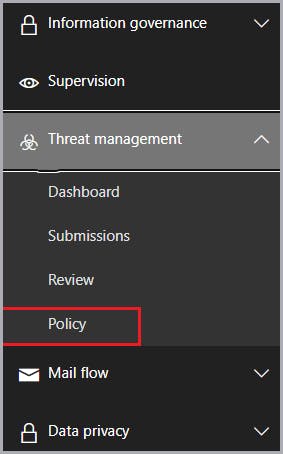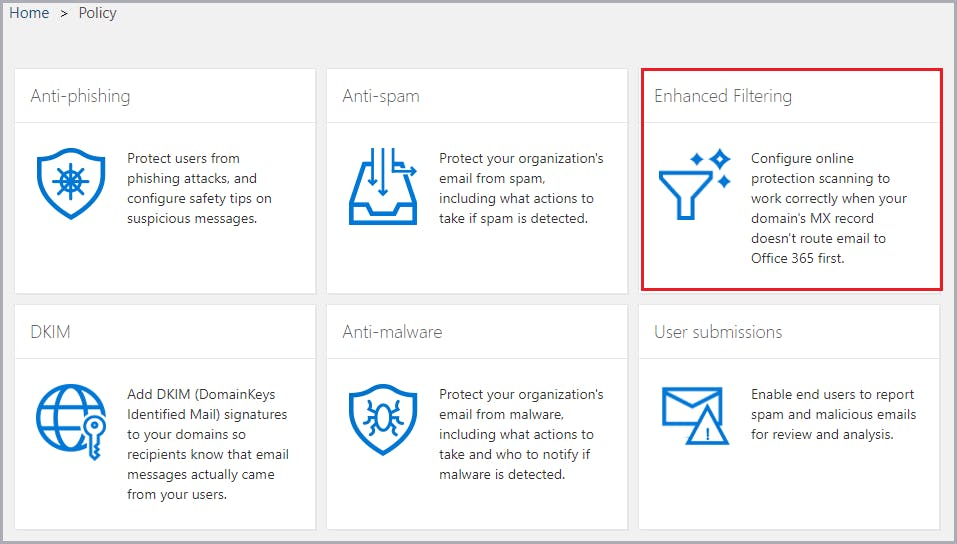この記事では
- フィッシング攻撃を防ぐMicrosoft 365管理センターのOutlookセキュリティ設定
- Exchange管理センターの設定
- サービスとアドインの設定
- 管理センター-セキュリティとコンプライアンスの設定
- COVid-19をテーマにしたフィッシング攻撃
- Outlook セキュリティのベストプラクティス
ブログ記事
フィッシング攻撃を防ぐMicrosoft 365管理センターのOutlookセキュリティ設定
Exchange管理センターの設定
メールフロールール設定でボイスメールフィッシング攻撃を阻止


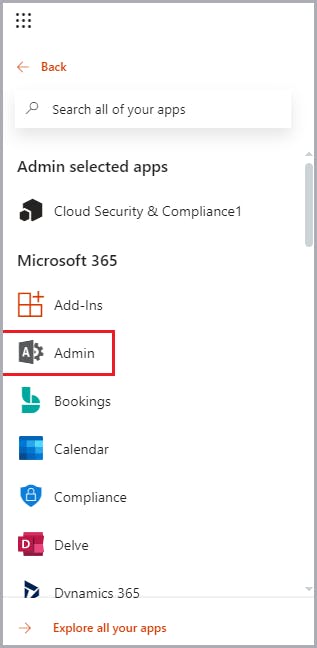
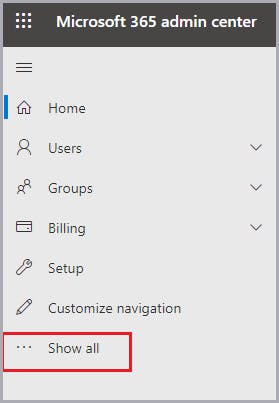
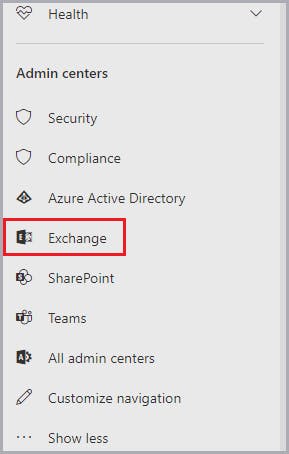
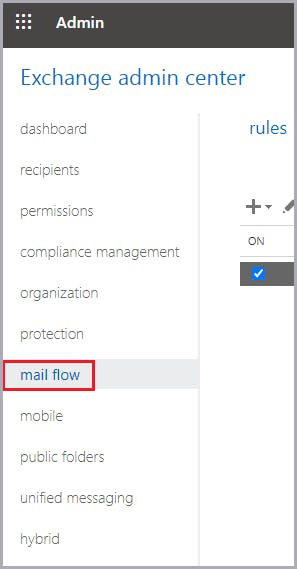
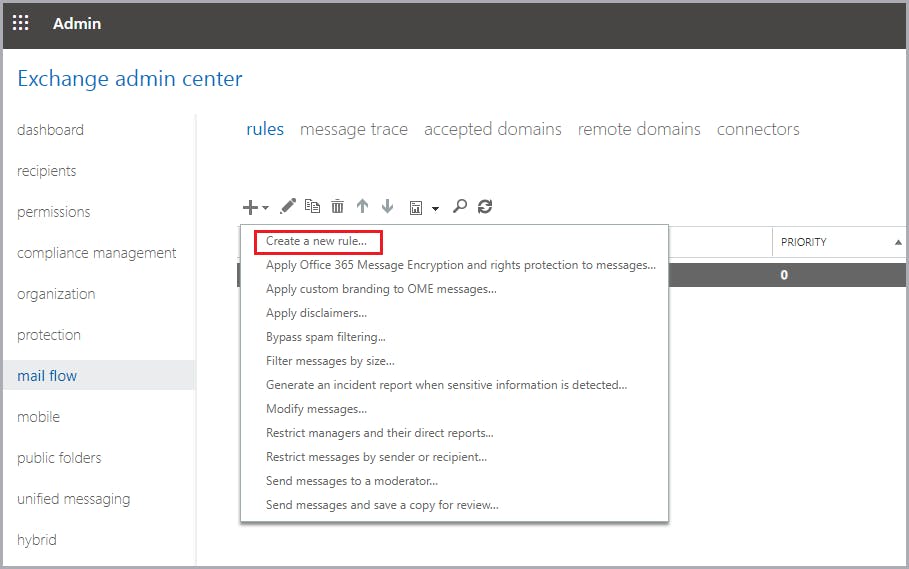
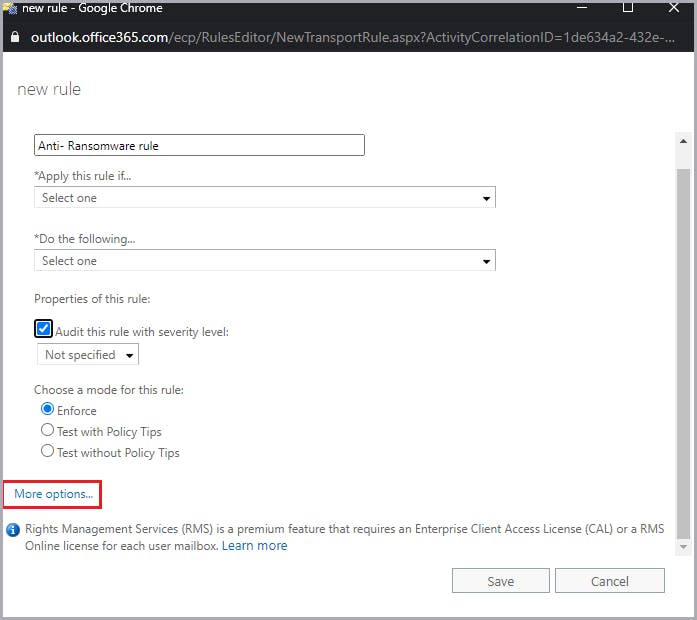
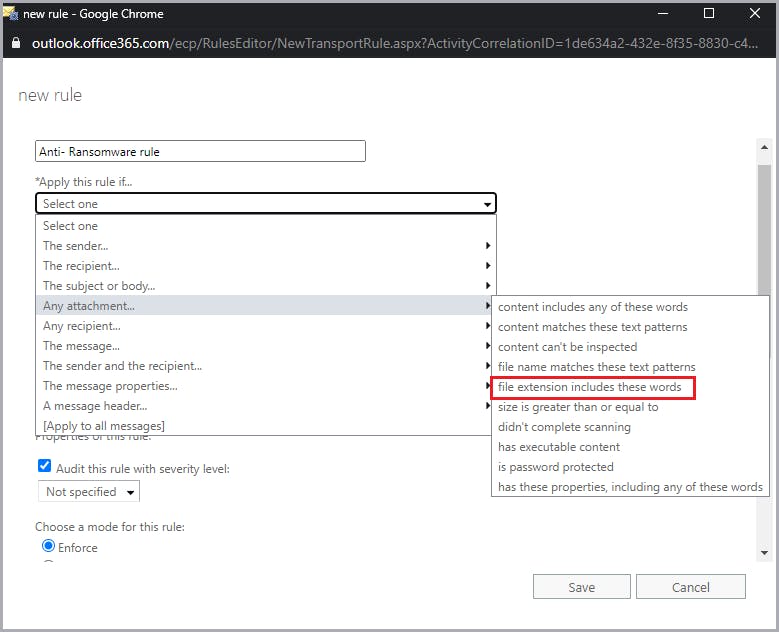
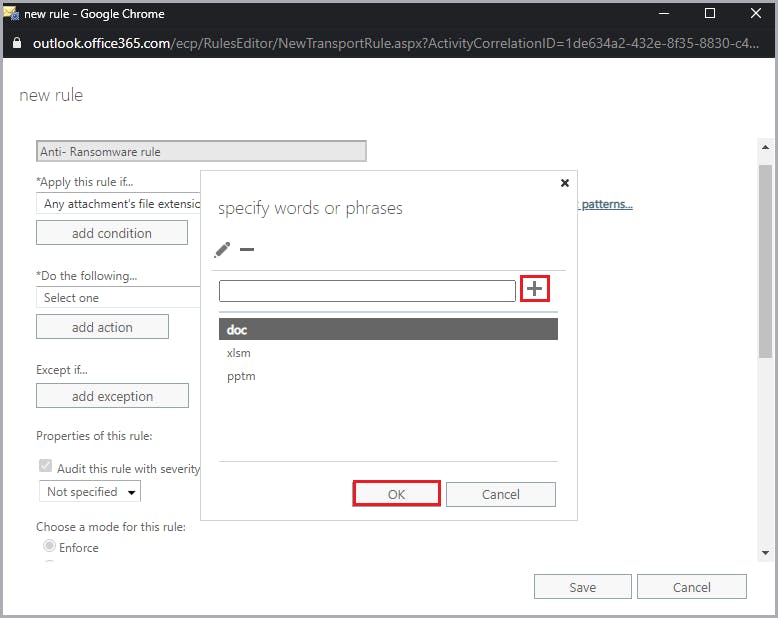
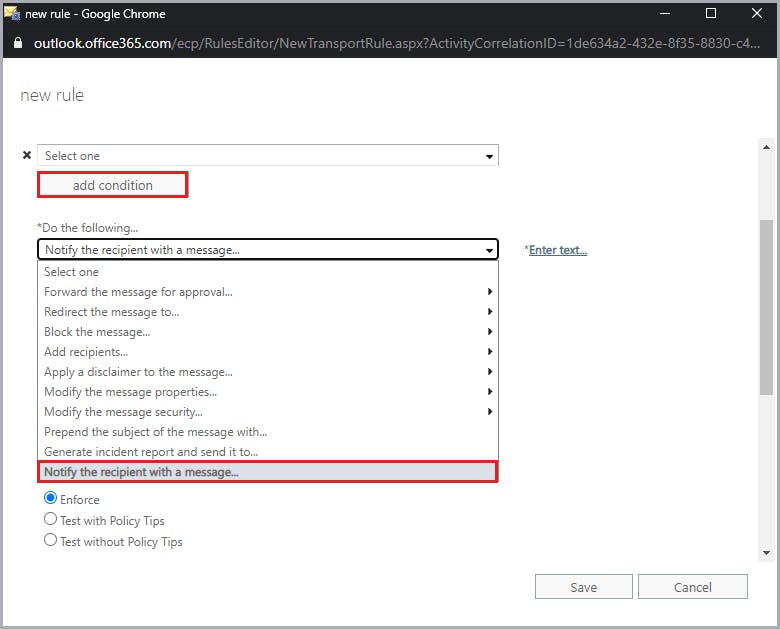
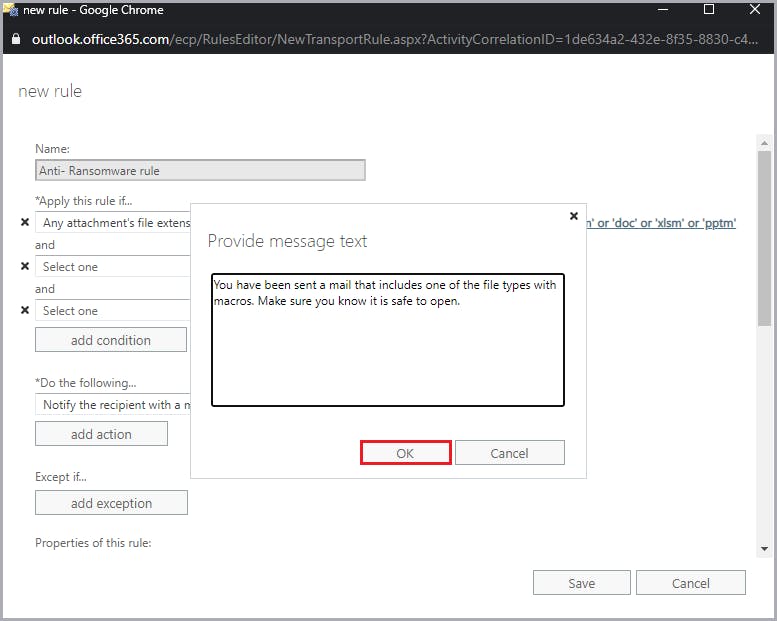
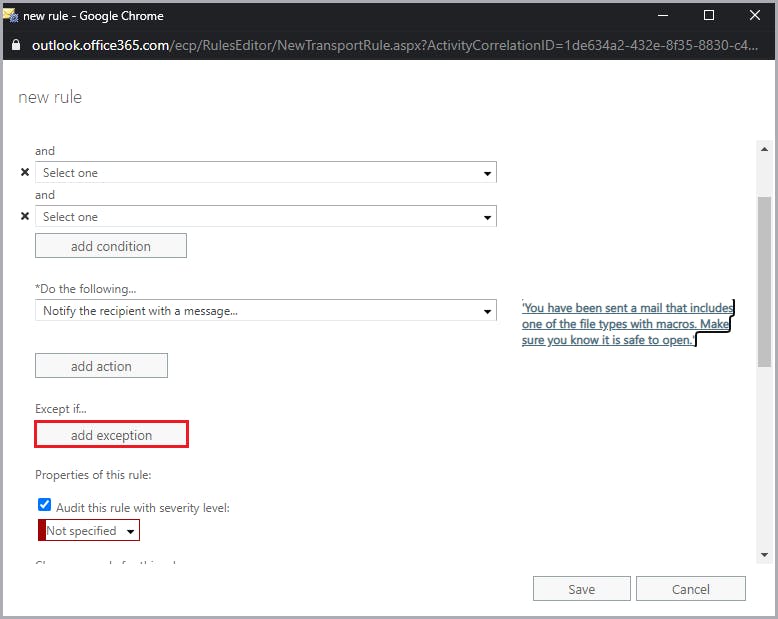
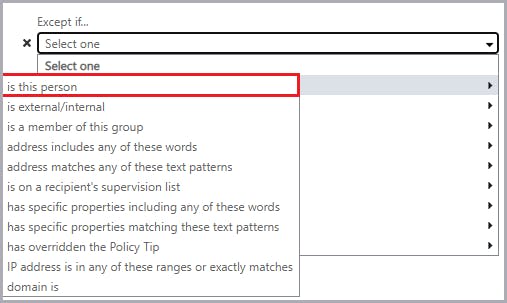

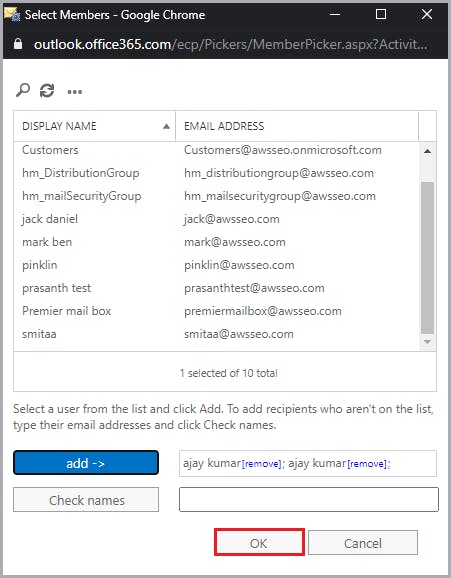
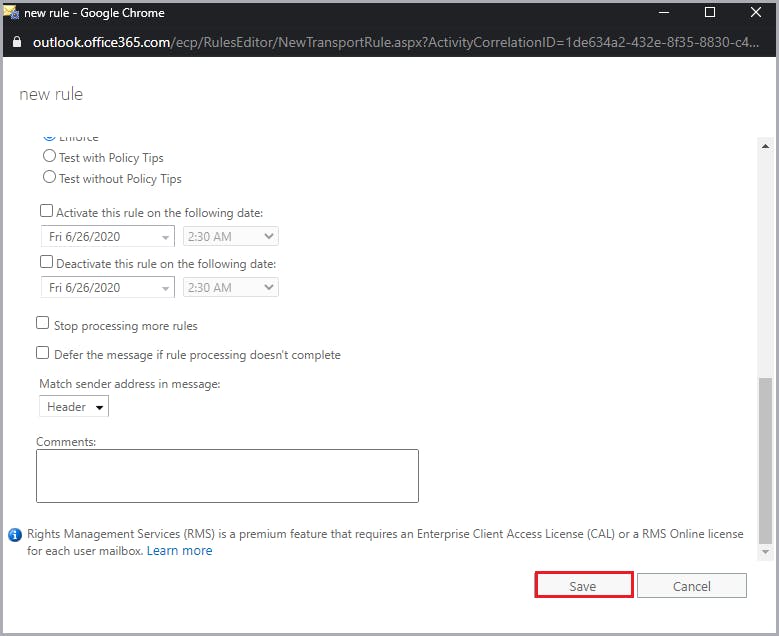
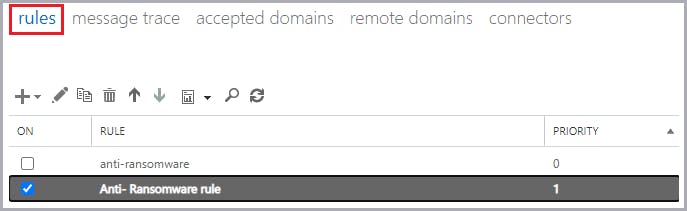
dkim設定を使用した昇給フィッシングスキャンの停止


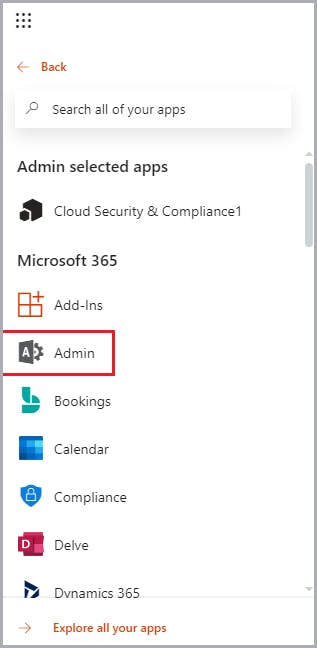
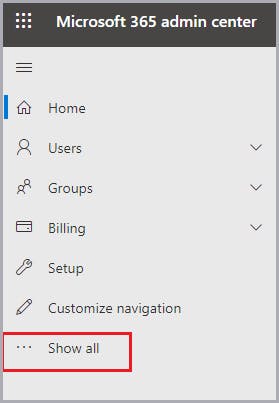

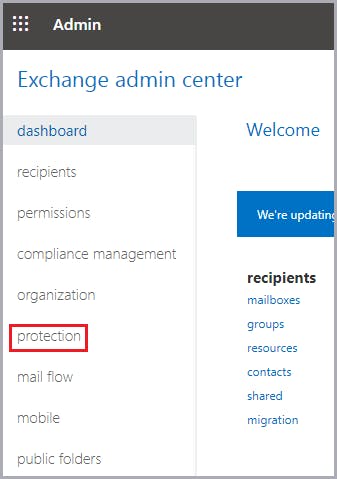
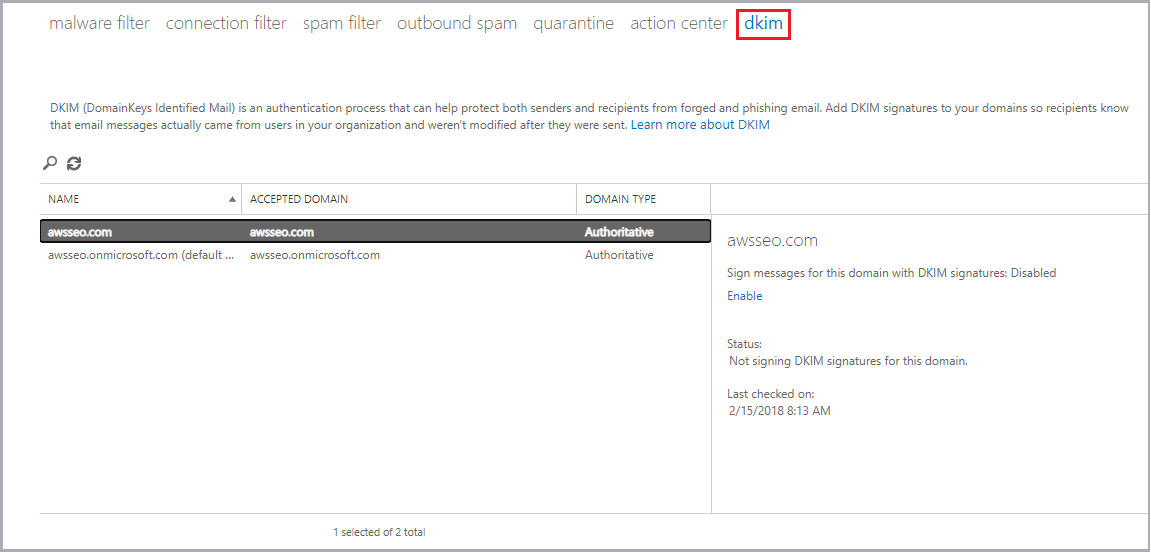
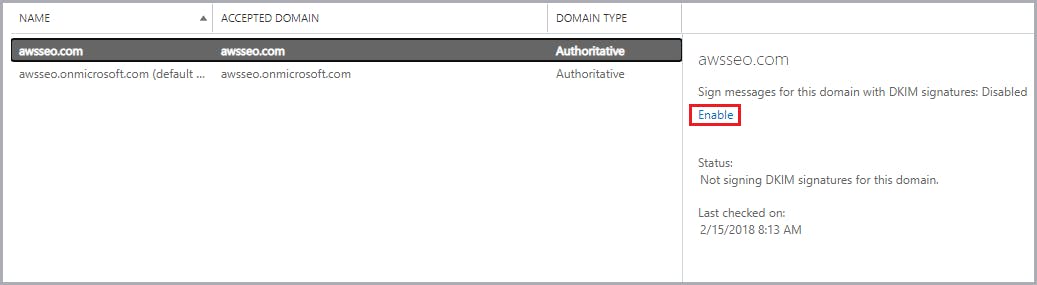

DKIM設定を使用したMicrosoft Azureカスタムドメイン攻撃の阻止



サービスとアドインの設定
MFA設定を使ってGoogleリダイレクトフィッシング攻撃を阻止


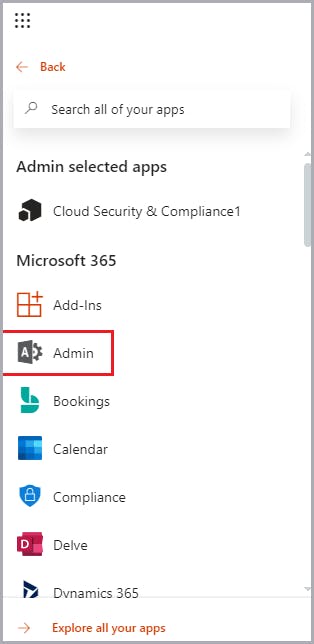
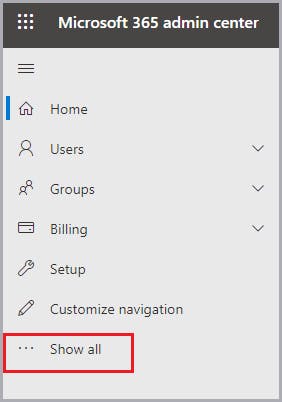
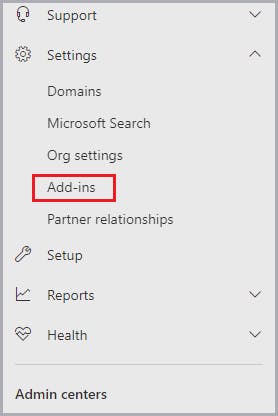





管理センター - セキュリティとコンプライアンスの設定